Tomar un clip de un video
Sin embargo, a veces solo necesita una función simple y no quiere instalar otra aplicación más o caminar con dificultad por un manual.
Y tenemos la herramienta adecuada que funciona en línea y es para usted incluso si nunca ha editado un solo archivo por su cuenta. Clideo tiene un conjunto de herramientas de edición de video y una de ellas lo ayudará a tomar un videoclip de un video u otra grabación almacenada en su dispositivo o almacenamiento en la nube.
Todo lo que necesita es su navegador favorito y acceso a Internet. El servicio es gratuito si su archivo tiene hasta 500 MB y está diseñado para manejar varios formatos de video. Además, ni siquiera tiene que registrarse para hacer el trabajo.
Veamos cómo puedes recortar fácilmente tu clip.
-
Sube tu grabación
Primero, dirígete al cortador de video de Clideo. Si su contenido está almacenado en su dispositivo, haga clic en el botón "Elegir archivo" o simplemente arrástrelo y suéltelo.
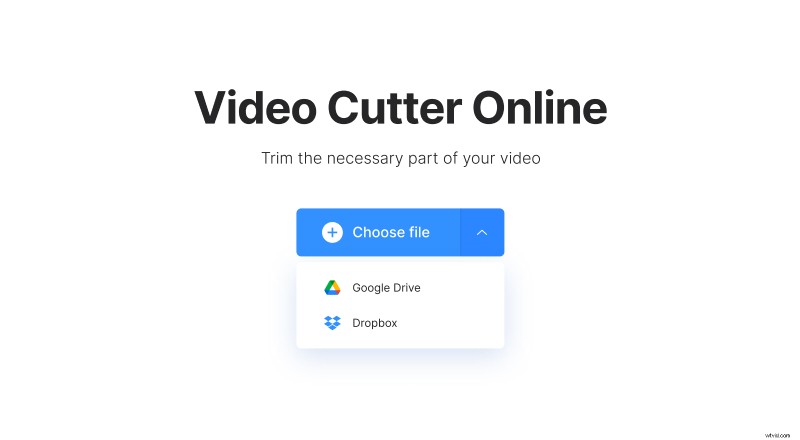
En caso de que desee cargar desde Dropbox o Google Drive, desplace el cursor sobre la flecha desplegable.
-
Tomar un clip
Una vez que finalice la carga, verá la vista previa y su línea de tiempo con los marcos. Primero, seleccione si desea extraer o eliminar la parte seleccionada de la grabación.
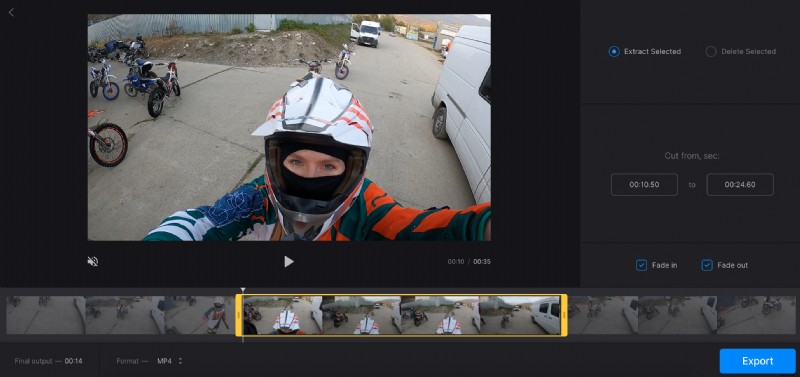
Luego, use las manijas amarillas para decidir qué parte del clip necesita. Alternativamente, puede especificar manualmente el inicio y el final del nuevo video a la derecha.
Además, puede agregar un efecto de fundido de entrada/salida o fundido cruzado para suavizar las transiciones. También es posible cambiar el formato de salida si es necesario.
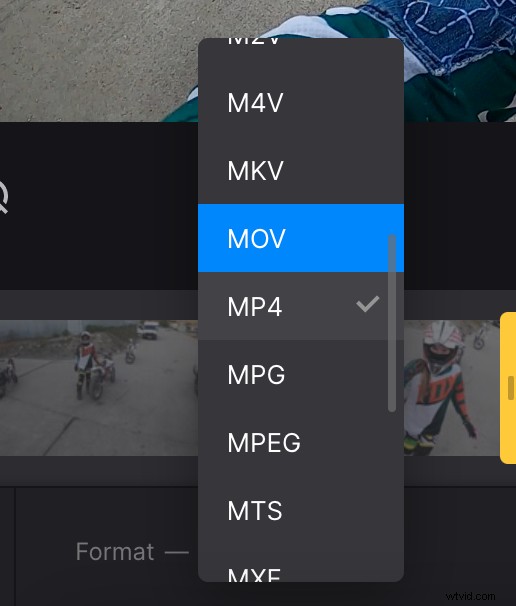
Cuando haya terminado con los ajustes, presione el botón "Exportar".
-
Descargar el resultado
El procesamiento tomará un momento o dos. Finalmente, puedes echar un vistazo al vídeo resultante para decidir si te gusta o no. Si todo parece perfecto, guárdelo en el dispositivo o directamente en su almacenamiento de Google Drive o Dropbox. De lo contrario, haga clic en "Editar" para volver y realizar cambios.
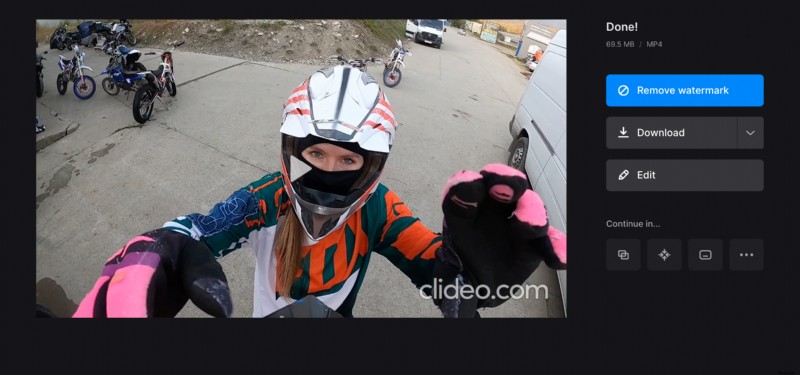
Por cierto, si desea eliminar el sonido de su clip, considere usar nuestro eliminador de audio en línea. Ser un suscriptor Pro te permitirá usar una herramienta tras otra sin descargar resultados intermedios.
